PhotoLine 23是一个小巧实用的照片编辑工具,有着迷你PS的称号,可见它的功能还是很丰富的。在这里可以快捷的对照片进行裁剪、添加滤镜、蒙版都效果,该有的基本上都有,可以满足大家日常的修图需求。还支持文本、矢量图像、图像层的创建,能对每一个通道进行Lab以及ICC配置文件的色彩管理。还内置了海量的滤镜模板,甚至还支持第三次功能插件,可以满足你进行图层样式、网页图像制作、网页动画制作等需求。本次带来的是破解版,安装包附带了注册机,可以为你生成注册号,从而免费激活它。

软件特色
1、图像处理
每通道高达32位,支持CMYK和Lab,使用ICC配置文件进行色彩管理,无损成像,处理数码照片,润饰,纠正,......
2、浏览
IPTC和EXIF数据处理,旋转图像无损,重命名图像并创建目录,创建HTML库,添加和修改关键字,强大的搜索功能
3、DTP/布局/文
“真正的”PDF导入和导出(不只是一个大图像),多页文件,日历和条形码创建,丰富的文字功能
4、互联网/动画
创建Flash和GIF动画,网络出口,平铺图像,创建按钮和图像映射
5、还有很多
批量转换,创建幻灯片,记录行动,打印多页文档,传单和标签,USB-Stick支持,多处理器支持

安装破解方法
1、首先我们启动pl2300.exe开始安装。

2、然后选择要安装的组件,一般默认就可以了。

3、完成后点击安装等待一会儿就可以了。

4、安装完成后我们先不要运行软件,点击完成退出。
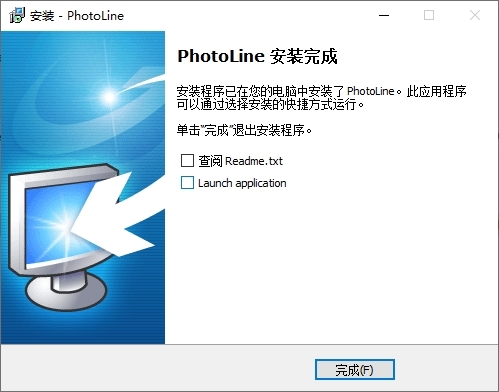
5、然后将fx文件夹中的内容都复制到安装目录下。

6、运行注册机PLkeygen.exe,然后就会提示注册码已经复制到剪切板中。

7、打开软件,点击注册,在这里将注册号粘贴进去点击确定。
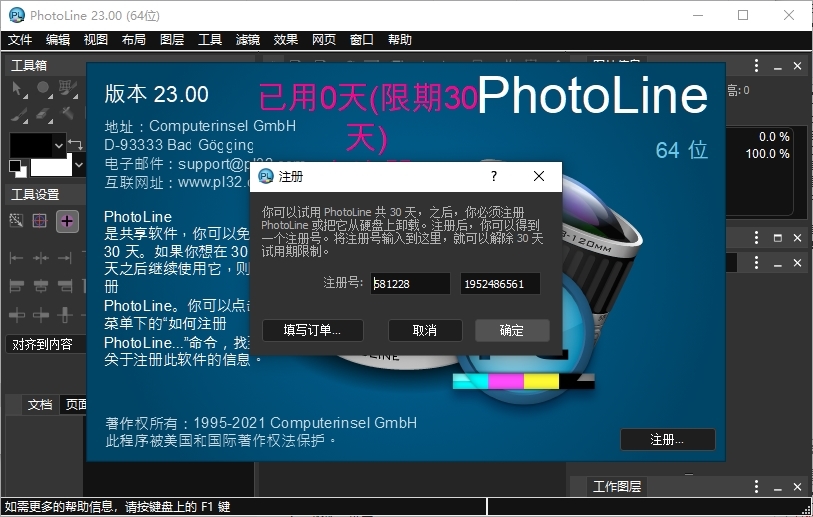
8、然后就可以看到已经成功激活该软件了,可以永久免费使用。

新功能
一、图形和布局改进
1、网格渐变
(1)网格渐变是一种新型图层,与简单渐变非常相似,但在普通渐变中,所有颜色都在一条线上,而在网格渐变中,它们排列在网格中。因为网格是由曲线而不是直线组成的,所以它可以用来快速创建图形,而这在传统方式中是相当费力的。
(2网格点之间的颜色可以双三次和双线性插值。使用工具栏中的“网格渐变”工具创建和编辑网格渐变。
2、可选配颜色图案颜色
在颜色编辑器中,现在可以为所有图案颜色指定一种颜色。这很有用,例如,当您需要为影线着色时。模式是基于矢量图形还是基于图像并不重要
3、使用矢量图层裁剪更灵活
对于矢量图层,您现在可以指定如何剪辑。设置“路径”时,矢量路径用于裁剪,“形状”设置线条样式的轮廓以及矢量层填充时的路径内部。对于“亮度”,图层的亮度用于剪辑。图层的部分透明或深色区域的效果比浅色、不透明区域的效果小:(在“裁剪”下的“图层属性”对话框中,仅适用于矢量图层)
4、矢量点的数值定位
通过双击选中的矢量点,可以改变所有选中点的位置。相应的对话框现在还提供预览。除了之前同步移动所有点的方法之外,现在还可以将所有点的x或y坐标设置为相同的值。
5、矢量工具改进矢量工具改进
(1)曲线创建工具:
新线可以通过自动引导对齐到45°的倍数。
(2)编辑矢量点:
按住Shift键可沿原始线移动线点。
(3)编辑矢量点和曲线创建工具:
在工具设置中,现在有图标显示移动曲线辅助点时的选项:对称、沿先前方向并与关联的辅助点同步。这些也可以相互组合。
二、图像处理的改进
1、焦点堆叠
通过对焦堆叠,您可以为一个主体拍摄多张照片并在每张照片中移动焦点。焦点堆叠然后从这些图像中计算出更清晰的整体图像。
2、拼接
使用缝合功能,您可以组合多张照片以创建全景图像。常规格式的几个单独的图像......
三、文件格式改进
1、PDF
(1)导出PDF/X-4和PDF/A
PhotoLine 23现在可以导出PDF/-4文件。或者,也可以同时转换为CMYK。此外,还支持PDF/A-1b和PDF/A-2u用于数字文档的长期存档。
(2)本色模式
现在,您可以导入,编辑和出口无色模式。
(3)无效果的剪辑层
PDF文件通常包含许多无效果的剪辑层。现在可以在导入过程中更好地删除这些内容。可以导入和导出网格渐变。
2、各种各样的
(1)动画
您现在可以以PNG(APNG)和WebP格式加载和保存动画。
(2)JPEG XL
可以加载和保存“JPEG XL”格式的图像。
(3)原始导入
原始导入现在支持DHT插值。此外,X-Trans解码已得到加速(适用于Fuji raw)。现在在加载和保存时支持PNG格式的EXIF数据。
(4)PSD导入
许多小的改进。
(5)SVG导
入网格渐变可以导入,许多小改进。
(6)OpenEXR
相关颜色通道也可以使用长通道名称进行识别。
(7)FITS和SER导入
天文领域使用的文件格式FITS和SER可以直接读取。
四、各种各样的
1、新动画对话框
新的动画对话框可用于创建或编辑经典的基于图像的动画。在这种类型的动画中,文档的每一层都成为动画的单个帧,类似于翻书。此类动画可以保存为GIF、PNG或WebP并在网页上使用。
2、您可以通过窗口菜单在文档窗口中激活预览。
您还可以将动画的帧保存为单独的文件。这也可以通过“Web>导出单帧”菜单来完成。(在“视图>面板>动画”下的菜单中)
五、小改进
(1)布局>文字转图片
如果已为照片中的人物指定名称,则可以在图像中标记这些人物。也可以在一个文本层中输出名称。新过滤器“最小回合”(在“过滤器>其他>最小回合”下的菜单中)过滤器对话框和颜色编辑器中的颜色选择器现在,当按下Ctrl(Windows)或Command(macOS)键绘制区域时,这些颜色选择器还可以从图像区域读取颜色。
(2)曲线
现在有滑块来设置上限和下限。
(3)曲线编辑器
移动曲线点时,可以使用Alt键将其捕捉到网格。Shift键仅更改点的y位置。
(4)绘画工具
Shift+单击从最后一个位置到单击位置画一条线。
(5)浏览面板
您现在可以在资源管理器/查找器中显示多个文件。
(6)浏览面板
在地图上查看GPS信息已得到扩展。现在可以在地图上显示多个图像的位置。每个位置还显示预览,并在单击时引用原始文件。
(7)文本工具
如果通过图层工具意外缩放了具有动态大小的文本图层,则可以通过工具设置将其转换回动态文本图层。
(8)移动手工具
双击可将文档缩放至100%并将单击位置居中。再次双击可恢复先前的缩放和可见区域。
相关版本
精品推荐
-

UleadGIFAnimator破解版
详情 -

捷速ocr文字识别软件破解版
详情 -

Topaz Mask ai中文汉化版
详情 -

vray4.1 for sketchup渲染器
详情 -

World Creator
详情 -

PureRef(绘画素材管理软件)
详情 -

coreldraw X4
详情 -

光影魔术手
详情 -

光影魔术手经典版本
详情 -

Picture Control Utility 2
详情 -

CADWorx2020
详情 -

MeshLab(3d网格模型处理软件)
详情 -

万彩动画大师2020vip激活码生成器
详情 -

快手必扬特效平台
详情 -

visionmaster视觉软件
详情 -

easycanvas pc端
详情
-
7 Zeplin
装机必备软件










































网友评论